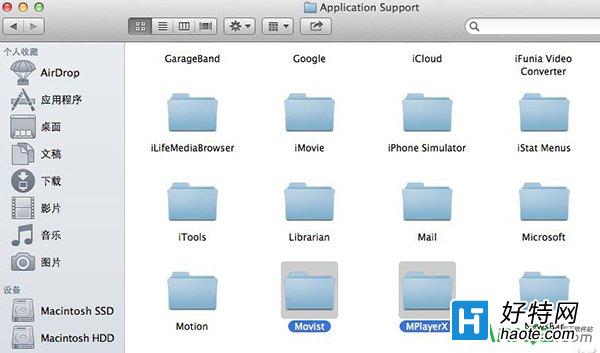
图三:手动卸载mac上的软件
4.在路径 /library/Application Support 下,删除指定文件夹。如图,对某些人来说,万恶的iStat Menus 4状态栏显示程序就在这里。
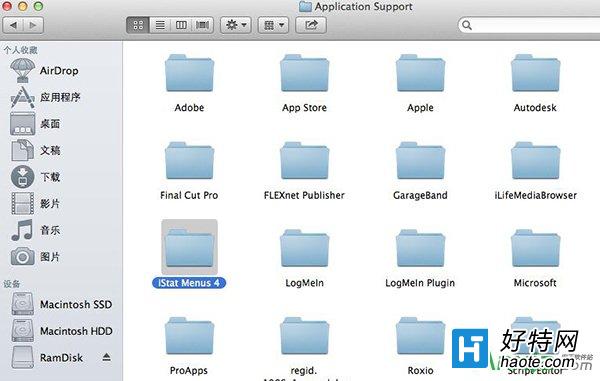
图四:手动卸载mac上的软件
5.前往 ~/library/Caches 路径,删除指定文件夹。如图,iMovie的缓存文件夹。
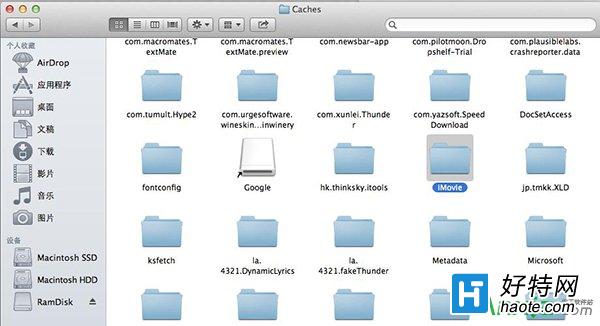
图五:手动卸载mac上的软件
6.前往~/Library/Containers 路径,删除指定文件夹。如图,腾讯扣扣的聊天记录和缓存文件夹。
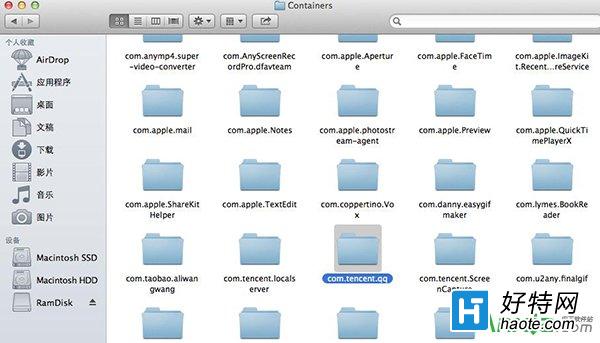
图六:手动卸载mac上的软件
7.前往 /private/var/folders/ 随机字符串/随机字符串/T 路径,其中【随机字符串】每台机子都不一样,先前往 /private/var/folders 路径,然后再打开三层目录。如,这里有腾讯扣扣的头像缓存文件夹。
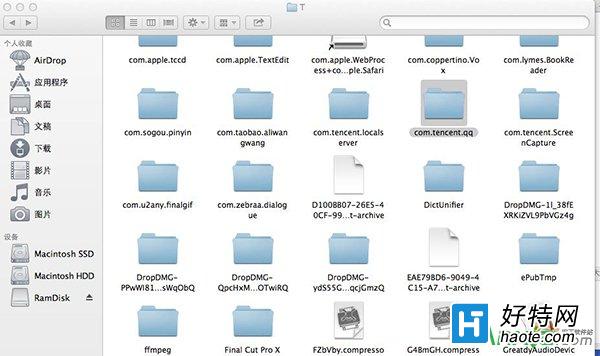
图七:手动卸载mac上的软件
8.前往 /private/var/folders/ 随机字符串/随机字符串/C 路径,先前往 /private/var/folders 路径,然后再打开三层目录。如,这里有腾讯扣扣的某个缓存文件夹。
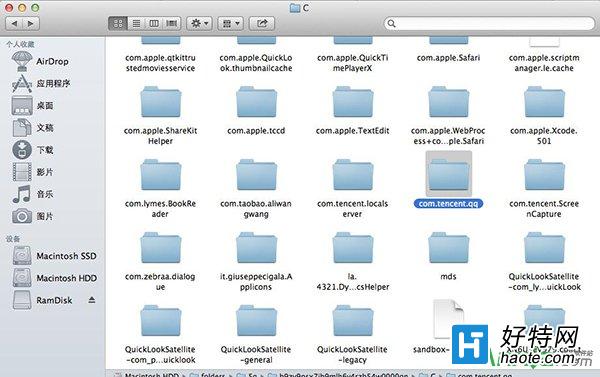
图八:手动卸载mac上的软件
9.前往 ~/Library/LaunchAgents/ 路径,删除指定的开机启动项。
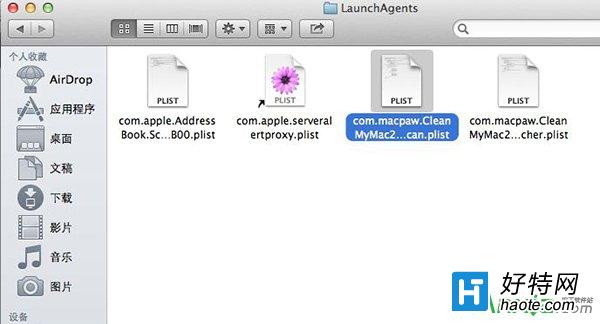
图九:手动卸载mac上的软件
10.前往 /Library/LaunchAgents/ 路径,删除指定的开机启动项。
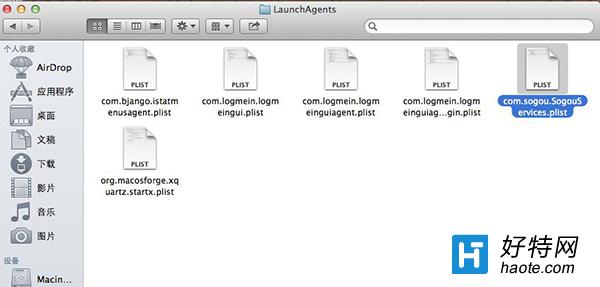
图十:手动卸载mac上的软件
11.单纯删除状态栏上的残留图标,按住command键不放,三指将图标拖出状态栏即可,图标就会随烟雾消散。
-
audiomack 手机版 5.1.1 19.11 MB
下载
小编推荐
视频推荐
更多 手游风云榜
更多 资讯阅读
更多 -

- 使用Blender生成城市模型
- 教程 2024-12-05
-

- 全球气象数据ERA5的下载方法
- 教程 2024-12-05
-

- Xpath解析及其语法
- 教程 2024-12-04
-

- 机器学习:神经网络构建(下)
- 教程 2024-12-04
-

- 华为Mate品牌盛典:HarmonyOS NEXT加持下游戏性能得到充分释放
- 教程 2024-12-03
-

- 实现对象集合与DataTable的相互转换
- 教程 2024-12-02
-

- 硬盘的基本知识与选购指南
- 教程 2024-12-01
-

- 如何在中国移动改变低价套餐
- 教程 2024-11-30
-

- 鸿蒙NEXT元服务:论如何免费快速上架作品
- 教程 2024-11-29
-

- 丰巢快递小程序软件广告推荐关闭方法
- 教程 2024-11-27
-

- 如何在ArcMap软件中进行栅格图像重采样操作
- 教程 2024-11-26
-

- 算法与数据结构 1 - 模拟
- 教程 2024-11-26





























